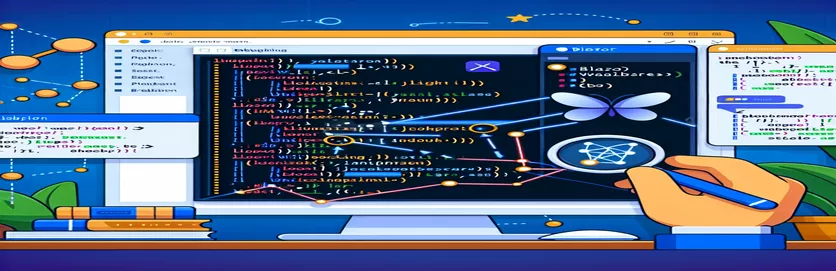Miért lehet frusztráló a Blazor WASM alkalmazások hibakeresése a Visual Studio 2022 és a Chrome segítségével
A Blazor WebAssembly (WASM) alkalmazások hibakeresése frusztrálóvá válhat, ha a Visual Studio 2022 folyamatosan megszakítja a harmadik féltől származó JavaScript-könyvtárak kivételeit. Ezek a könyvtárak, mint például a Stripe Checkout vagy a Google Maps, hibákat vethetnek fel, és megállíthatják a fejlődést. Fejlesztőként előfordulhat, hogy többször a "Folytatás" gombra kattint, ami megszakítja a munkafolyamatot.
Ez a probléma különösen akkor válik nyilvánvalóvá, ha új fejlesztőgépre vált. A probléma a régi beállítások importálása vagy a Visual Studio újratelepítése után is fennáll. A harmadik féltől származó JavaScript hibakeresése gondot okoz, és megnehezíti, hogy magára a Blazor WASM alkalmazásra összpontosítson.
Sok fejlesztő tapasztalja ugyanezt a kihívást a dinamikus JavaScript-fájlok kezelésekor, amelyekre úgy tűnik, hogy a Visual Studio feleslegesen tör ki. Annak ellenére, hogy több beállítási kombinációt próbált ki, vagy váltotta a Chrome töréspontjait, a probléma gyakran megoldatlan marad, ami fokozza a frusztrációt.
Ebben a cikkben megvizsgálunk néhány olyan lépést, amelyek segíthetnek minimalizálni ezeket a megszakításokat. Ha hasonló problémákba ütközött a Visual Studio 2022-ben a Chrome-mal végzett hibakeresés során, ezek a tippek megóvhatják Önt attól, hogy ismételten kattintsanak a „Folytatás” gombra, és segítenek visszatérni a gördülékenyebb fejlesztési élményhez.
| Parancs | Használati példa |
|---|---|
| window.onerror | Ez egy JavaScript eseménykezelője, amely elkapja a szkriptek globális hibáit. A Blazor alkalmazás példájában arra használják, hogy elkapják a harmadik felek könyvtáraiból (pl. Stripe vagy Google Maps) származó hibákat, és a végrehajtás megszakítása nélkül kezeljék azokat. |
| Pause on Caught Exceptions | A Chrome DevTools beállítása, amely meghatározza, hogy szüneteltesse-e a végrehajtást a kód által már kezelt kivételek esetén. Ennek az opciónak a letiltása segít elkerülni a szükségtelen szüneteket a külső féltől származó könyvtári hibák esetén a hibakeresés során. |
| Exception Settings | A Visual Studióban ez a beállítás lehetővé teszi a fejlesztők számára, hogy meghatározzák, hogyan kezeljék a különböző típusú kivételeket. Például a „JavaScript futásidejű kivételek” kikapcsolása megakadályozza, hogy a Visual Studio feltörje a külső könyvtárak JavaScript-hibáit. |
| window.onerror return true | Ez a visszatérési érték a hibakezelőben azt jelzi, hogy a hibát kezelték, és nem szabad továbbvinni. Arra szolgál, hogy megakadályozza, hogy az alkalmazás megtörje a harmadik féltől származó könyvtárak által kiadott kivételeket. |
| Assert.True() | Az xUnit tesztelési keretrendszerből származó metódus, amely ellenőrzi, hogy egy adott feltétel igaz-e. A hibakezelési tesztben ez biztosítja, hogy az egyéni hibakezelési logika megfelelően működjön azáltal, hogy lehetővé teszi a teszt sikerességét, ha a hibát sikeresen elkapták és kezelték. |
| HandleError() | Ez egy egyéni függvény az egységtesztben, amely a harmadik fél JavaScript-könyvtáraiból származó hibák szimulálására szolgál. Segít ellenőrizni, hogy a hibakezelő kód a várt módon működik-e a különböző forgatókönyvekben. |
| Uncheck JavaScript Runtime Exceptions | A Visual Studio Kivételek beállításai paneljén ennek a beállításnak a bejelölésének törlése megakadályozza, hogy a hibakereső minden JavaScript futásidejű kivétel esetén feltörjön, ami akkor hasznos, ha a harmadik féltől származó könyvtárak kivételei zavarokat okoznak a hibakeresés során. |
| Sources tab (Chrome DevTools) | A Chrome fejlesztői eszközeinek ezen része lehetővé teszi a fejlesztők számára a JavaScript végrehajtásának ellenőrzését és szabályozását. Ha itt kezeli a töréspontokat, például letiltja azokat bizonyos szkripteknél, akkor szabályozhatja, hogy a Chrome hol álljon le a hibakeresés során. |
JavaScript hibakeresés optimalizálása Blazor WASM-ben a Visual Studio 2022 segítségével
Amikor Blazor WebAssembly (WASM) alkalmazást fejlesztenek a Visual Studio 2022-ben, gyakran előfordulnak olyan problémák, amelyek miatt a hibakereső ismételten megszakad a harmadik fél JavaScript-könyvtárainak kivételei miatt. Ez azért történik, mert a Visual Studio úgy van kialakítva, hogy futás közben elkapja a kivételeket, beleértve azokat is, amelyeket külső szkriptek, például a Stripe Checkout vagy a Google Maps okoznak. Ennek megoldására a rendelkezésre álló szkriptek arra összpontosítanak, hogy szabályozzák, hogy a Visual Studio és a Chrome hogyan kezelje ezeket a kivételeket. Például letiltása JavaScript futásidejű kivételek A Visual Studio programban megakadályozza, hogy a hibakereső megálljon a nem kritikus hibáknál, így lehetővé teszi, hogy a releváns hibakeresési feladatokra összpontosítson.
A Chrome DevTools szkript szintén létfontosságú szerepet játszik ebben a folyamatban. A beállítással a „Szünet az elkapott kivételeknél” beállítással utasítja a Chrome-ot, hogy ne törjön fel olyan hibákat, amelyeket a JavaScript-kód már kezel. Ez különösen akkor hasznos, ha harmadik féltől származó könyvtárakból dinamikusan betöltött JavaScript-fájlokkal dolgozik, mivel ezek gyakran olyan kivételeket okozhatnak, amelyek nem érintik közvetlenül a Blazor alkalmazást. Ennek az opciónak a letiltása segít fenntartani a zökkenőmentes hibakeresési folyamatot a böngészőben.
A szokás ablak.hiba A kezelő egy újabb hibakezelési réteget ad hozzá közvetlenül az alkalmazáson belül. A hibakezelő beállításával az adott könyvtárak, például a Stripe vagy a Google Maps által okozott hibákat a rendszer elfogja és naplózza, az alkalmazás feltörése helyett. Ez biztosítja, hogy az alkalmazás továbbra is megszakítás nélkül fusson, ami elengedhetetlen a produktív fejlesztési környezet fenntartásához. A parancsfájl ellenőrzi a hiba forrását, és leállítja annak továbbterjedését, ha harmadik féltől származó könyvtárból származik.
Végül az egységtesztek hozzáadásával biztosítható, hogy a hibakezelési mechanizmusok a várt módon működjenek. JavaScript-hibákat szimuláló tesztek írásával ellenőrizheti, hogy az alkalmazás továbbra is zökkenőmentesen fut-e még akkor is, ha a harmadik féltől származó szkriptek meghiúsulnak. Ezek a tesztek olyan keretrendszereket használnak, mint az xUnit annak ellenőrzésére, hogy a kivételeket megfelelően elkapja és kezeli az egyéni kód. Ez a megközelítés nemcsak az alkalmazás stabilitását javítja, hanem csökkenti a harmadik féltől származó JavaScript által okozott fennakadások számát is, ami hatékonyabb hibakeresést tesz lehetővé a Visual Studióban.
1. megoldás: Tiltsa le a JavaScript kivételes töréspontjait a Visual Studióban
Ez a megoldás magában foglalja a Visual Studio konfigurálását úgy, hogy ne törjön fel a harmadik fél JavaScript-könyvtáraiból származó kivételekre, különösen a Blazor WebAssembly alkalmazás hibakeresése során. A módszer bizonyos kivételes töréspontok letiltásával működik.
// Step 1: Open Visual Studio// Step 2: Navigate to 'Debug' -> 'Windows' -> 'Exception Settings'// Step 3: In the Exception Settings window, look for 'JavaScript Runtime Exceptions'// Step 4: Uncheck the box next to 'JavaScript Runtime Exceptions'// This will stop Visual Studio from breaking on JavaScript exceptions in third-party libraries// Step 5: Restart debugging to apply the changes// Now, Visual Studio will ignore JavaScript exceptions thrown by libraries like Stripe or Google Maps
2. megoldás: Módosítsa a Chrome Debugger beállításait a szkriptkivételek figyelmen kívül hagyásához
Ebben a megközelítésben módosítjuk a Chrome hibakereső beállításait, hogy elkerüljük a kivételek feltörését a dinamikusan betöltött JavaScript-fájlokban. Ez a módszer segít, ha hibakeresést végez a Chrome-ban, miközben a Blazor WASM-mel dolgozik.
// Step 1: Open Chrome DevTools (F12)// Step 2: Go to the 'Sources' tab in DevTools// Step 3: Click on the 'Pause on Exceptions' button (next to the breakpoint icon)// Step 4: Make sure that 'Pause on Caught Exceptions' is disabled// Step 5: This prevents Chrome from breaking on non-critical exceptions in dynamic scripts// You can continue debugging without being interrupted by third-party JavaScript exceptions
3. megoldás: Egyéni JavaScript-hibakezelés a Blazorban
Ez a módszer magában foglalja az egyéni JavaScript-hibakezelés hozzáadását a Blazor WASM alkalmazáshoz, hogy rögzítse és kezelje a harmadik féltől származó szkriptekből származó kivételeket az alkalmazás feltörése nélkül.
// Step 1: Create a custom JavaScript error handlerwindow.onerror = function (message, source, lineno, colno, error) {console.log('Error caught: ', message);if (source.includes('Stripe') || source.includes('GoogleMaps')) {return true; // Prevents the error from halting execution}return false; // Allows other errors to propagate}// Step 2: Add this script to your Blazor app's index.html or _Host.cshtml file
4. megoldás: Egységteszt a hibakezeléshez
Ez a megközelítés egységtesztek létrehozásával ellenőrzi, hogy a Blazor WASM-alkalmazás megfelelően kezeli-e a harmadik fél JavaScript-kivételeit, biztosítva a zökkenőmentes hibakeresést a Visual Studióban.
// Step 1: Write a unit test for JavaScript error handlingusing Xunit;public class ErrorHandlingTests {[Fact]public void TestJavaScriptErrorHandling() {// Simulate an error from a third-party libraryvar result = HandleError("StripeError");Assert.True(result); // Ensures the error is handled without breaking}}
Dinamikus JavaScript-kivételek kezelése a Blazor WASM-ben
A Blazor WebAssembly (WASM) alkalmazás hibakeresése során az egyik kevésbé tárgyalt, de kulcsfontosságú szempont az, hogy a Visual Studio hogyan kezeli a dinamikus JavaScript-kivételeket. Ezek a kivételek gyakran harmadik féltől származó könyvtárakból származnak, például a Stripe vagy a Google Maps, amelyek dinamikusan tölthetik be a szkripteket. A Visual Studio ezeket „[dinamikus]” JavaScript-fájlokként kezeli, és hiba esetén megszakítja a végrehajtást, még akkor is, ha a hiba közvetlenül nem érinti az alkalmazást. Ez többszörös szükségtelen megszakításokhoz vezethet a hibakeresés során, ami megzavarja a munkafolyamatot és növeli a frusztrációt.
A megszakítások minimalizálása érdekében fontos, hogy megfelelően konfigurálja a fejlesztői környezetet. A Visual Studio számos lehetőséget kínál a töréspontok és kivételek vezérlésére. Például a „Csak a saját kódom” kikapcsolása vagy a JavaScript-hibakeresés letiltása megakadályozhatja, hogy az IDE elkapja a projektje szempontjából irreleváns hibákat. Ezek a megoldások azonban nem biztos, hogy tévedésbiztosak, különösen bonyolult harmadik féltől származó szkriptek esetén. A Visual Studio és a Chrome DevTools beállításainak finomhangolása gyakran kulcsa lehet ezeknek a tartós problémáknak.
Egy másik megfontolandó szempont az egyéni hibakezelési mechanizmusok megvalósítása magában a Blazor alkalmazásban. Globális hibakezelő hozzáadásával a ablak.hiba esemény esetén elfoghatja és kezelheti a hibákat, mielőtt azok végrehajtási megszakításokat okoznának. Ez a módszer lehetővé teszi, hogy a tényleges alkalmazáskód hibakeresésére összpontosítson ahelyett, hogy a külső JavaScript-hibák elterelnék a figyelmét. E stratégiák kombinációja jelentősen javíthatja a hibakeresési élményt a Blazor WASM alkalmazásokban.
Gyakran ismételt kérdések a Blazor WASM hibakereséséről a Visual Studio segítségével
- Mi okozza, hogy a Visual Studio megszakad a dinamikus JavaScript-kivételek esetén?
- A Visual Studio leáll, ha hiba történik a dinamikusan betöltött JavaScript-fájlokban, amelyek jellemzően harmadik féltől származó könyvtárak, például a Stripe vagy a Google Maps.
- Hogyan akadályozhatom meg, hogy a Visual Studio feltörje a JavaScript-hibákat?
- Le lehet tiltani JavaScript Runtime Exceptions a Kivétel beállításai ablakban, vagy kapcsolja ki a JavaScript hibakeresést a Visual Studio beállításaiban.
- Mit csinál a „Just My Code” a Visual Studióban?
- Kikapcsolás Just My Code megakadályozhatja, hogy a Visual Studio feltörje a nem projekthez kapcsolódó kódokat, például harmadik féltől származó szkripteket.
- Hogyan kezelhetem a harmadik féltől származó hibákat a Blazor WASM alkalmazásban?
- Használja a window.onerror kezelőt, hogy elkapja és kezelje a harmadik féltől származó könyvtárak kivételeit, mielőtt azok feltörnék az alkalmazást.
- A Chrome DevTools segíthet ebben a problémában?
- Igen, letiltva Pause on Caught Exceptions Chrome-ban a DevTools megakadályozhatja a szükségtelen szüneteket a Chrome-ban végzett hibakeresés során.
Utolsó gondolatok a hibakeresési szünetek kezeléséről
A harmadik fél JavaScript által kiváltott töréspontok kezelése a Visual Studio 2022-ben megzavarhatja a Blazor WASM-alkalmazásokon végzett munkát. A hibakeresési beállítások optimalizálása és a célzott hibakezelés megvalósítása jelentősen javíthatja a fejlesztési folyamatot, lehetővé téve, hogy szükségtelen megszakítások nélkül összpontosítson az alapvető alkalmazáslogikára.
Az egyedi hibakezelési technikák kihasználásával, mint pl ablak.hiba és a Visual Studio beállításainak finomhangolásával elkerülheti a harmadik féltől származó szkriptek által okozott töréspontokat, és javíthatja a hibakeresési élményt. Ezekkel a lépésekkel a fejlesztők időt és frusztrációt takaríthatnak meg, ami gördülékenyebb és hatékonyabb hibakeresési munkamenetet eredményez.
Referenciák és források a Blazor WASM hibakereséséhez a Visual Studio-ban
- Kidolgozza a Visual Studio kivétel-beállításait és konfigurációit a JavaScript-hibakereséshez. Forrás: Microsoft dokumentáció .
- Betekintést nyújt a JavaScript-hibák Chrome DevTools segítségével történő kezelésébe. Forrás: Chrome DevTools dokumentáció .
- Speciális hibakezelési módszereket biztosít a WebAssembly Blazor-alkalmazásaihoz. Forrás: Blazor hibakezelés – Microsoft Docs .